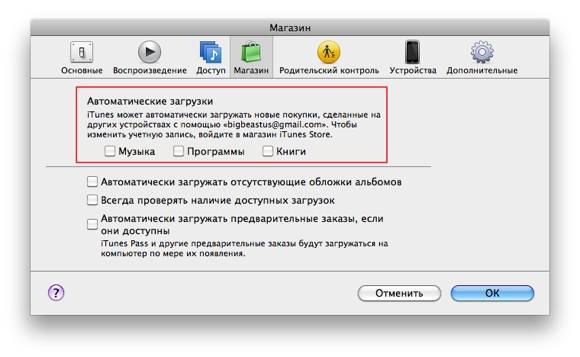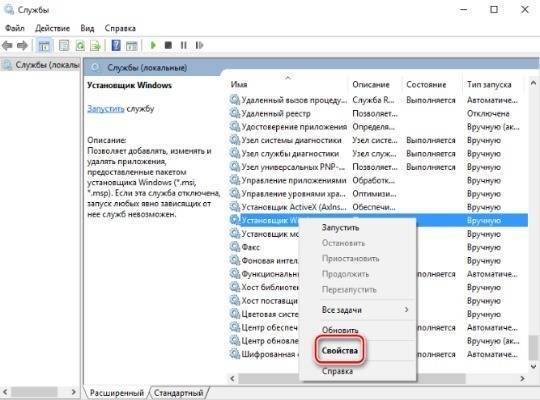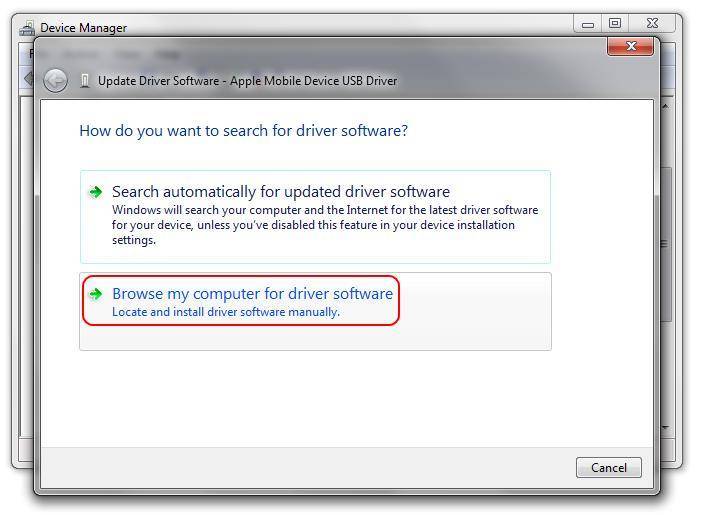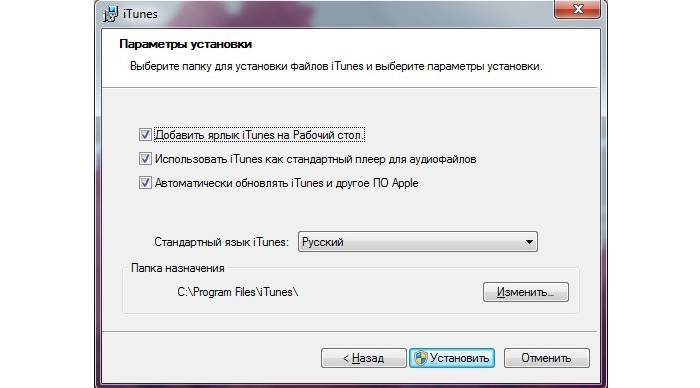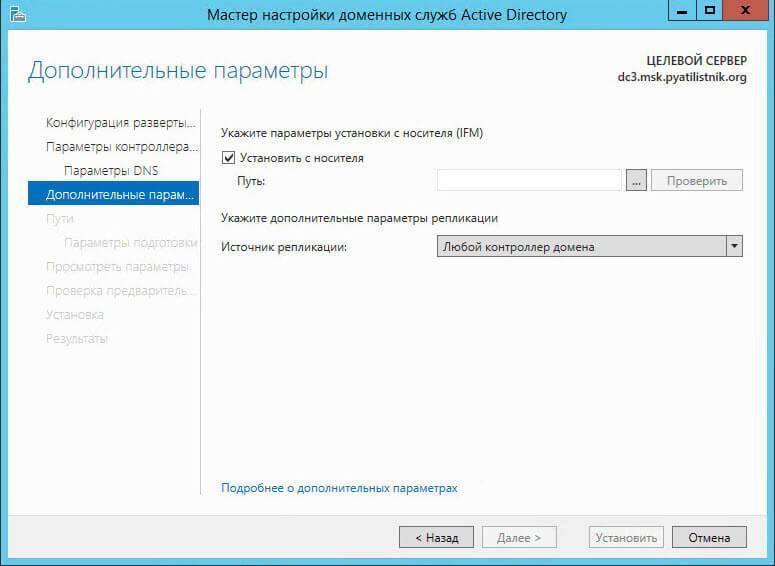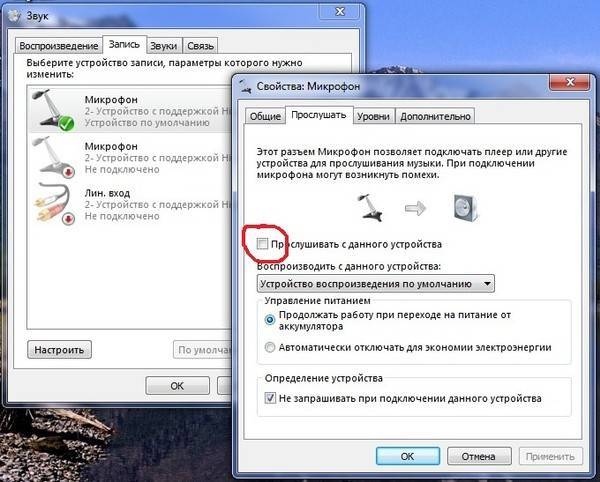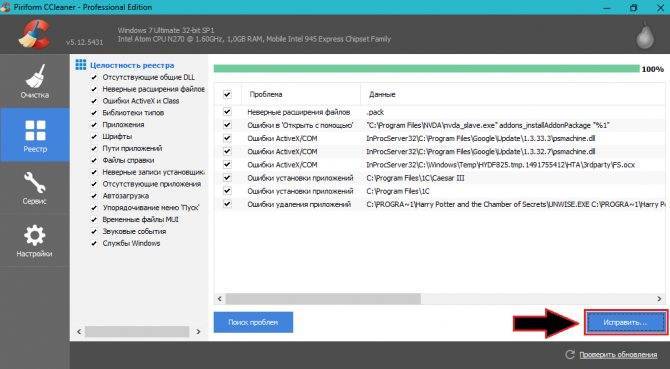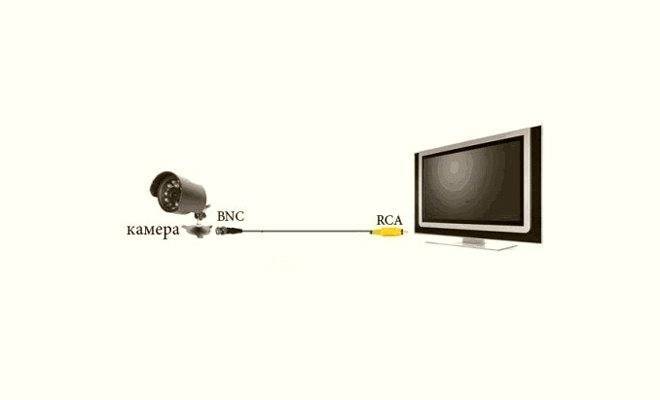Ошибки установщика
Невозможность инсталлировать софт айтюнс на Виндовс 7, как и прочие программы часто возникает, когда выключена или функционирует с ошибками утилита Windows Installer. Если во время запуска активации программы ОС показало окошко с ошибками, рекомендуется запустить службу или провести переустановку элемента инсталлятора.
Чтобы запустить инсталлятор, необходимо выполнить следующее:
- Кликнув по кнопочкам Win+R активируем окошко «Выполнить»;
- В открывшееся окошко введём «services.msc»;
- У нас появляется окошко, где нужно отыскать «Установщик Windows»;
- Далее, два раза кликнем по найденной строке, затем по меню «Общие». Тип запуска «Вручную»;
Если вы имеете вариант Виндовс Инсталлер менее 5.0, в этом случае можно провести его обновление, взяв его с ресурса Microsoft. Когда произошел сбой варианта Installer 5.0, то в этом случае устранить данный сбой более сложно. При этом, возможно два метода:
- Переустанавливаем Windows;
- Применим вариант исправления Installer по методу, рассказанному в статье https://habr.com/ru/sandbox/33155/ . Этот метод подойдёт опытным пользователям и программистам. Новичкам лучше за него не браться. Но, всё же, он отлично решит эту проблему.
Процесс установки iTunes
Если процесс загрузки завершился, то необходимо довершить начатое и установить программу на компьютер. Как это сделать? Нужно открыть загруженный файл программы и, следуя инструкции, возникающей на экране вашего ПК, нажать по очереди этапы установки. Если ваш компьютер работает на базе Windows, то при установке нужно выбрать самый низкий уровень фильтрации блокирования окошек Internet Explorer браузера.
Когда процесс установки будет запущен, вы узнаете об этом, так как на экране возникнет соответствующая запись «Загрузка файла». Далее нужно нажать «Сохранить» установленный файл, после того как iTunesSetup.exe закончит установку.
Почему не устанавливается iTunes?
Для начала поговорим об отношениях конкурирующих между собой корпораций Microsoft и Apple. Соль в том, что приложение iTunes, адаптированное под Windows-системы, является как бы прямым вызовом на рынке развлечений. Понятно, что, создав платформу под Windows, компания Apple пытается подвинуть Microsoft и завоевать свою нишу. В свою очередь, и Microsoft сдаваться не собирается, постоянно ставя палки в колеса практически всем программным продуктам Apple.
На самом же деле iTunes не устанавливается по самой простой причине: система безопасности Windows создает собственные негласные ограничения (службы файрвола, TrustedInstaller, Windows Defender, наличие суперадминистратора и т. д.). Иногда даже запуск инсталлятора от имени администратора не помогает, а система с завидным постоянством выдает ошибку на стадии установки программы.
Как подружить iTunes c windows. Решаем проблемы с установкой
Проблема установки программного обеспечения компании Apple на операционные системы от Microsoft всегда актуальна. Такая неприятность не миновала и популярную программу iTunes.
Почему возникают проблемы с iTunes:
- Некорректная установка самого приложения, единичные ошибки установки
- Неправильная конфигурация windows
- Конфликт с антивирусом или другими установленными приложениями
Ниже мы рассмотрим все приведенные факторы и Вы всегда будете осведомлены что делать, если не устанавливается iTunes.
Как правильно установить iTunes
В первую очередь, нужно убедиться в актуальности дистрибутива. Последнюю версию iTunes нужно обязательно скачать с официального сайта «яблочной» компании. В случае использования постороннего дистрибутива файл программы может оказаться не только устаревшим, а и зараженным вирусом.

Устанавливать iTunes нужно только с правами администратора компьютера. Поэтому нужно в контекстном меню установочного файла воспользоваться пунктом «Запуск от имени администратора».
Восстановление ранее установленной версии
В некоторых ситуациях, после возникновения ошибки при установке, можно попробовать повторно восстановить работоспособность программы. Для этого нужно вновь запустить дистрибутив iTunes и выбрать пункт«Восстановление» в установочном меню (запускать нужно также с правами администратора).
Настройка windows
Шаг 1. Установка последних обновлений

Наличие обновлений проверяется в «Центре обновлений windows» нажатием кнопки «Проверить обновления». Он находится в группе «Система и безопасность» на «Панели управления». В случае наличия неустановленных обновлений нажимаем «Установить обновления». Для применения результатов обновления нужна обязательная перезагрузка системы.
Шаг 2. Отключение брандмауэра windows
Встроенный фаервол также может повлиять на установку iTunes. Чтобы избежать лишних проблем, лучше его просто отключить. Пункт «Брандмауэр windows» находится аналогично «Центру обновления windows». Далее в левом меню выбираем «Включение и отключение брандмауэра windows» и ставим отметки на все пункты, где есть«Отключить брандмауэр windows».
Шаг 3. Проверка файла HOSTS

HOSTS может пострадать в результате действия различного вредоносного программного обеспечения. Он расположен по адресу: “C:\windows\System32\drivers\etc”. Для открытия HOSTS, можно использовать Блокнот или любой другой имеющийся в наличии текстовый редактор.
Тут нужно убедиться, что единственной строкой, которая не помечена слева символом “#”, является запись:“127.0.0.1 localhost”. Если в списке присутствуют дополнительные записи, то нужно их удалить или закомментировать, приписав слева символ “#”. Далее закрываем HOSTS и сохраняем все внесенные изменения.
Конфликты с программным обеспечением
Поиск возможных конфликтов с другими установленными программами — непростая задача. Существует огромное количество программ, и невозможно выделить все существующие с ними проблемы.
Почему такие конфликты возможны? Каждый разработчик программного обеспечения по-своему подходит к его реализации. Программы могут воздействовать на системные файлы, тем самым мешая работать другим приложениям.
Основные источники конфликтов
Самой вероятной причиной ошибок при установке iTunes может быть работа антивируса. Поэтому его тоже нужно попробовать отключить.
Как это ни странно, но часто возникают конфликты с другим, ранее установленным, программным обеспечением от Apple. Поэтому находим пункт «Программы и компоненты» в разделе «Программы» на «Панели управления» и сортируем список установленных программ по столбцу «Издатель». Удаляем все приложения, у которых издатель“Apple Inc”.
Если ничего не помогло
Если ничего не помогло и проблему так и не удалось решить, то остается только обратиться в техническую поддержку компании Apple. Это можно сделать на сайте apple.com. Любые вопросы об установке можно задать в его разделе «Поддержка».
Неправильная дата или время
Неверно указанная дата или сильное временное отклонение могут воспрепятствовать нормальному выполнению поставленной цели. Протоколы безопасности выдаются на определенное время. Если на компьютере дата ушла вперед, то при проверке система посчитает, что протокол не актуален и установка будет прервана.
Чтобы исправить ситуацию, необходимо:
- Кликнуть на блок, отображающий время и дату в нижнем правом углу.
- Выбрать «Изменение настроек».
В открывшемся окне кликнуть на кнопку «Изменить дату и время». Указать корректные данные вручную.
Автоматическую корректировку можно выполнить, перейдя во вкладку «Время по Интернету». Там следует нажать «Изменить параметры», затем «Обновить сейчас». Произойдет подключение к серверам посредством Интернета и правильная дата установится автоматически.
В статье были рассмотрены основные причины, почему не устанавливается iTunes, а также предоставлены пути их решения. Если ни одна рекомендация не помогла справиться с проблемой, следует обратиться в службу поддержки клиентов Apple. Специалисты компании подскажут верное решение.
Источник
Сбой операционной системы
При работе любой операционной системы могут возникать программные неполадки, влияющие на корректную работу ее функций. Их количество слишком обширно, чтобы рассматривать каждую по отдельности, но есть несколько действий, которые помогут устранить неисправность в большинстве случаев:
Выполнение перезагрузки. Запустившись по новой, система закроет работу всех программ, которые могли вызвать ошибку.
Проверка и установка обновлений на Windows. Разработчики постоянно исправляют баги и улучшают работу системы, поэтому своевременная установка обновлений может исключить некоторые неполадки. Процедура выполняется в панели управления, раздел «Центр обновления Windows».
Возврат к предыдущему состоянию. Установка других программ или изменение настроек могли послужить причиной возникновения проблемы. В таком случае следует воспользоваться мастером восстановления системы, который вернет ее к предыдущему состоянию.
Более серьезным методом станет попытка установки программы после запуска системы в безопасном режиме или переустановка Windows.
Не устанавливается iTunes на Windows 7, 10 и другие версии: разбираем основные проблемы
Начнём с того, что для установки каждой программы есть свои требования. Поэтому в первую очередь ознакомимся с требованиями для установки iTunes .
Системные требования для Виндовс
Аппаратное обеспечение:
- Компьютер PC с процессором Intel или AMD с поддержкой SSE2 (1 ГГц) и 512 МБ ОЗУ
- Для просмотра видео в стандартном формате из iTunes Store необходим процессор Intel Pentium D или более быстрый, 512 МБ ОЗУ и наличие видеокарты, совместимой с DirectX 9.0.
- Для просмотра HD-видео 720p, материалов iTunes LP и iTunes Extras необходим процессор Intel Core 2 Duo 2,0 ГГц или более быстрый, 1 ГБ ОЗУ и графический процессор Intel GMA X3000, ATI Radeon X1300 либо NVIDIA GeForce 6150 или более мощный.
- Для просмотра HD-видео 1080p необходим процессор Intel Core 2 Duo 2,4 ГГц или более быстрый, 2 ГБ ОЗУ и графический процессор Intel GMA X4500HD, ATI Radeon HD 2400, Nvidia GeForce 8300 GS или более мощный.
- Для просмотра материалов iTunes LP и iTunes Extras необходимо разрешение экрана 1024×768 или выше; 1280×800 или выше
- 16-битная звуковая карта и динамики
- Для подключения к Apple Music, iTunes Store и iTunes Extras требуется широкополосное соединение с сетью Интернет
- Рекомендуется наличие записывающего устройства CD или DVD для записи аудио-компакт-дисков, MP3-компакт-дисков или записи резервных копий CD или DVD. Песни из каталога Apple Music нельзя записать на CD.
Программное обеспечение:
- Windows 7 или новее
- Для 64-битных версий Windows требуется установщик iTunes; дополнительную информацию см. на страницеwww.itunes.com/download
- 400 МБ свободного дискового пространства
- Для работы программы чтения с экрана требуется Window-Eyes 7.2 или новее; информацию о наличии в iTunes см. на странице www.apple.com/ru/accessibility
- Теперь iTunes является 64-битным приложением для 64-битных версий Windows. Некоторые визуализаторы сторонних разработчиков могут быть несовместимы с этой версией iTunes Свяжитесь с разработчиком, чтобы получить обновлённую версию визуализатора, совместимого с iTunes 12.1 и новее
- Доступность Apple Music, Apple Music Radio, iTunes в облаке и iTunes Match может зависеть от страны
Кроме системных требований, учитывается и правильная последовательность установки. Этот процесс смотрим в следующем видео.
В таком случае выполняем следующие действия.
- Проверьте наличие прав администратора компьютера в учётной записи, под которой произведён вход в систему.
- Попробуйте установить обновления для Windows и последнюю версию iTunes для ПК.
- Найдите папку iTunesSetup или iTunes6464Setup и, нажав правую клавишу мыши, в контекстном меню нажмите «Запуск от имени администратора» (для версии ХР – «Открыть»). Если на ПК уже устанавливалось приложение, то система просто предложит исправление программы. После этого перезапустите ПК и снова попробуйте запустить приложение.
- Если до этого iTunes было на ПК, а установить или исправить программу не удалось, то возможным решением станет удаление оставшихся после предыдущей установки компонентов. Затем повторить попытку установить приложение.
- Отключение программы безопасности или даже удаление.
- Перезапустите ПК.
При попытке установить iTunes, возникает «ошибка 7 (ошибка 193 в ОС Windows)»
Эту неполадку стоит рассматривать отдельно, так как решение этой проблемы отличается от остальных. Это значит, что на ПК устаревшее либо несовместимое программное обеспечение.
При этом появляются такие сообщения: «Программа iTunes установлена неправильно. Переустановите программу iTunes. Ошибка 7 (ошибка 193 в ОС Windows)», «Программа iTunesHelper установлена неправильно. Переустановите программу iTunes.Ошибка 7», «Не удалось запустить службу Apple Mobile Device. Убедитесь в наличии прав требуемого уровня для запуска системных служб».
скриншот
Для устранения проблемы заходим в папку C:\Windows\System32. Находим файлы из списка и перетягиваем в корзину:
- msvcp100.dll
- msvcp120.dll
- msvcp140.dll
- msvcr100.dll
- msvcr120.dll
- vcruntime140.dll
Если файл не нашли, переходите к следующему. Не стоит удалять другие файлы из этой папки.
Потом попробуйте восстановить обе установленные версий Apple Application Support (64- и 32-разрядной). В разделе «Установка и удаление программ» панели управления выделите файл 32-разрядной версии Apple Application Support. Правой кнопкой мыши открываем контекстное меню и выбираем «Исправить». Те же действия выполняем для 64-разрядной версии Apple Application Support. Пробуем запустить iTunes.
Избавляемся от проблем с компьютером
У вас не устанавливается iTunes, и вы никак не можете найти причину происходящего? Тогда мы рекомендуем вам выполнить следующие действия:
- Почистить компьютер от накопившегося мусора с помощью специальных утилит;
- Выполнить очистку системного реестра с помощью CCleaner (или с помощью любой другой общеизвестной утилиты);
- Установить все последние обновления Windows.
После этого перезагружаемся и повторно запускаем процедуру инсталляции. Какие еще проблемы могут подстерегать пользователя, у которого не устанавливается Айтюнс? Если установщик ругается на службу Windows Installer, необходимо запустить службу через «Панель управления – Администрирование – Службы».
Также может потребоваться обновление службы Windows Installer – соответствующий пакет скачивается с официального сайта Microsoft . Установите пакет, перезагрузитесь и запустите повторную инсталляцию. Следующая проблема может заключаться в недостаточных для установки правах.
Если у вас не устанавливается iTunes, щелкните по дистрибутиву правой кнопкой и запустите инсталляцию с правами администратора – как правило, эта процедура помогает во многих случаях. Если это необходимо, система потребует ввести пароль администратора – такое случается в том случае, если на администраторский аккаунт установлен пароль.
Что делать, если все обновления установлены, мусор удален, служба Windows Installer работает, инсталляция запускается под правами администратора, а установка так и не стартует? Почему не устанавливается Айтюнс на компьютере? Проблема может крыться в конфликте приложений – попробуйте на время отключить брандмауэры и антивирусные программы, блокирующие какие-либо порты, диски и возможность нормальной инсталляции софта .
Установка iTunes на компьютер и обновление до последней версии очень проста и сводится всего к нескольким действиям. Сегодня мы расскажем вам о том, как установить iTunes на PC (на базе Windows) и Mac (на OS X), как настроить автоматическую проверку обновлений и как обновить айтюнс вручную.
Как вы уже знаете, медиакомбайн iTunes необходим для загрузки контента (музыки, видео) в iPhone, iPod Touch и iPad и их синхронизации (контакты, настройки, календарь) с компьютером. Помимо элементарных функций, айтюнс позволяет или любой другой iOS-девайс (iPod Touch и iPad), обновить прошивку устройства и создать резервную копию. Из всего вышесказанного можем сделать вывод — iTunes необходим всем владельцам iPhone, iPod Touch и iPad. И следовательно каждый владелец устройства на базе iOS должен уметь устанавливать и обновлять iTunes до последней версии.
Сбой операционной системы
При работе любой операционной системы могут возникать программные неполадки, влияющие на корректную работу ее функций. Их количество слишком обширно, чтобы рассматривать каждую по отдельности, но есть несколько действий, которые помогут устранить неисправность в большинстве случаев:
- Выполнение перезагрузки. Запустившись по новой, система закроет работу всех программ, которые могли вызвать ошибку.
- Проверка и установка обновлений на Windows. Разработчики постоянно исправляют баги и улучшают работу системы, поэтому своевременная установка обновлений может исключить некоторые неполадки. Процедура выполняется в панели управления, раздел «Центр обновления Windows».

Возврат к предыдущему состоянию. Установка других программ или изменение настроек могли послужить причиной возникновения проблемы. В таком случае следует воспользоваться мастером восстановления системы, который вернет ее к предыдущему состоянию.
Будет полезным
Более серьезным методом станет попытка установки программы после запуска системы в безопасном режиме или переустановка Windows.
Блокировка антивируса
Антивирусные программы отслеживают действия пользователя и проверяют установочные пакеты на наличие незнакомого им кода, который может быть вредоносным. Порой iTunes не устанавливается по причине того, что инсталлятор был признан вредоносной программой.
Чтобы устранить неприятность, следует открыть настройки антивируса и отключить защитные экраны, которые работают в реальном времени. Также можно добавить файл в исключения. Расположение опции в меню настроек зависит от антивирусной программы.
Важно знать
После завершения установки защитные экраны следует снова включить, чтобы не подвергать компьютер угрозе.
Корректировка системных настроек
Еще одно простое руководство, которое может решить проблемы с установкой — корректировка системного времени. Многие могут такой рекомендации удивиться, однако факт остается фактом, часто неверно установленные дата/время на ПК становятся причиной серьезных багов, в том числе и отказа iTunes устанавливаться.
Блокировка защитными программами
Установка iTunes все еще не запускается? Значит, пора заняться корректировкой настроек утилит безопасности. Дело в том, что иногда антивирусное ПО и/или брандмауэр работают слишком ответственно, внося в подозрительные программы и те, которым вы на 100% доверяете, в частности iTunes.
Для того чтобы сервисы безопасности не мешали установке, мы рекомендуем их вообще отключить на время, пока будет проводиться процедура.
Вы, конечно, можете не отключать утилиты, а просто внести корректировки в настройки, добавив iTunes в список доверительных программ, но иногда данной меры оказывается недостаточно.
Обновление
Продолжая тему конфликтов ПО важно сказать, что причиной подобных могут стать давно не обновляемые утилиты. А потому если после чистки «хвостов» установщик iTunes по-прежнему отказывается работать на вашем компьютере, самое время посетить «Центр обновлений Windows» («Пуск», «Центр обновлений…») и посмотреть, если ли актуальные незагруженные апдейты — если таковые имеются, выполните их все
Затем обязательно перезагрузите компьютер и попробуйте снова запустить установщик iTunes
А потому если после чистки «хвостов» установщик iTunes по-прежнему отказывается работать на вашем компьютере, самое время посетить «Центр обновлений Windows» («Пуск», «Центр обновлений…») и посмотреть, если ли актуальные незагруженные апдейты — если таковые имеются, выполните их все. Затем обязательно перезагрузите компьютер и попробуйте снова запустить установщик iTunes.
Ошибка определения версии
Установка все еще прерывается ошибкой? Что ж, причины и способы решения проблемы еще не закончились. Следующая заключается вот в чем
Иногда программа Apple не верно определяет версию виндовс, особенно следует обратить внимание на эту причину, если не устанавливается iTunes на Windows 10
Если версия будет определена не верно, установка iTunes не удастся.
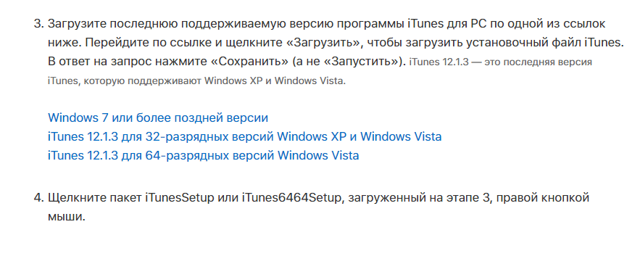
В том случае, если вы подозреваете, что столкнулись именно с этой проблемой, попробуйте вручную выбрать нужную вам версию на этой странице сайта Apple и установить ее.
Ошибки Windows Installer
Ну и, наконец, последняя из наиболее вероятных причин ошибок установки iTunes — это неполадки службы Windows Installer. Возможно, по той или иной причине эта служба была случайно отключена и чтобы исправить ситуацию, вам потребуется ее активировать. Для этого:
Зажимаем клавиши «Win+R».
В появившемся окне пишем «services.msc», далее «ОК».
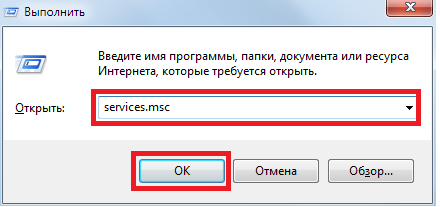
Перед вами появится папка с перечнем всем служб, ваша задача отыскать «Установщик Windows», кликнуть по соответствующей строчке правой кнопкой мыши и в открывшемся контекстном меню выбрать «Свойства»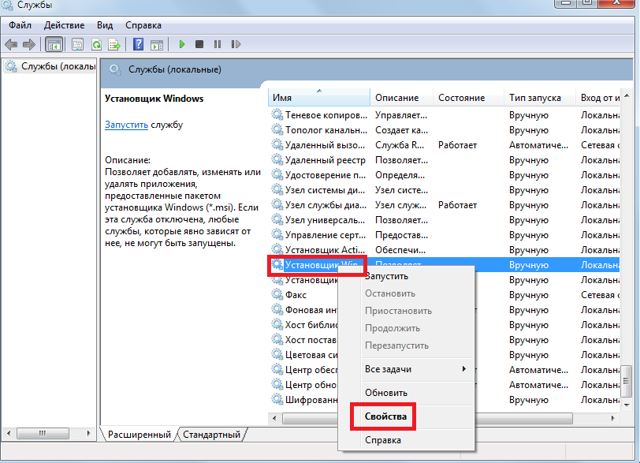
Теперь выбираем раздел «Общие», в графе указываем «Тип запуска» — «Вручную» и сохраняем изменения.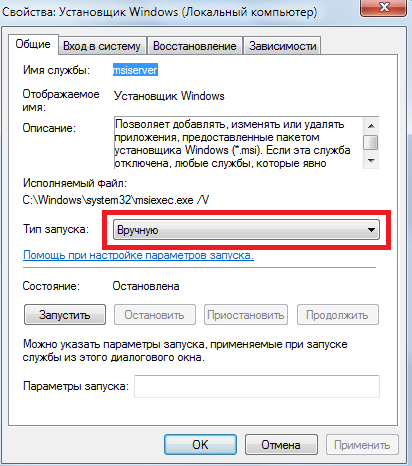
Надеемся, что после этой процедуры iTunes точно установится на ваш ПК.
Вирусы
Мы начинали статью с банального совета — перезагрузка, банальным и закончим — проверьте компьютер на вирусы.
Что поделать, вредоносное ПО никто не отменял, и если оно хозяйничает на вашем компьютере, то не установленная iTunes — далеко не самая большая проблема, которая вам грозит.
Так что обязательно проверьте ПК на вирусы, предварительно убедившись в том, что у вас хороший и обновленный антивирус.
Если ничего не помогает?
Мы полагаем, что при проведении одной из вышеописанных мер, вы, скорее всего, заставите установщик iTunes работать. Если же указанные руководства не решат проблему, рекомендуем обратиться в службу поддержки Apple — специалисты компании обязательно помогут.
Во многих статьях, посвященных проблеме «Не устанавливается iTunes на Windows 10, 7, XP и т.д.», вы можете найти совет удалить или исправить файл hosts, а также выполнить ряд других действий, которые сложны для понимания среднестатистического пользователя.
В итоге попытка решить проблему может обернуться еще большими проблемами.
Вот почему мы рекомендуем обратиться в службу поддержки, в таком случае, даже если вам придется выполнять какие-то сложные действия, вы будете работать под чутким руководством понимающих людей и все закончится успешно!
Удаление остатков программы
Если неправильно удалить программу (в том случае если она была установлена), которую вы хотите установить, может вызвать конфликт при установке. Для этого надо удалить ненужные файлы программы, а также почистить реестр.
Для начала убедитесь, что в данный момент у вас нет установленной программы iTunes. Зайдите в «Панель управления» — «Программы и компоненты». Теперь внимательно пройдись по всему списку, чтобы быть уверенным в отсутствии iTunes. Если вы ее нашли в этом списке, то удалите ее, если нет, то читайте статью дальше. Для удаления проблемной программы можете использовать специальную утилиту.
Наберите в поисковой строке «Пуск» фразу «Показ скрытых файлов и папок», найдите одноименное название в результатах поиска и щелкните по нему. Убедитесь, что напротив надписи «Показывать скрытые файлы, папки и диски» установлена галочка.

Подробнее про скрытые файлы и папки я рассказывал в статье: «Скрытые папки в Windows 7». Кстати, тут я рассказывал, как зайти в настройки выше простым способом.
Теперь откройте диск C. Далее «Пользователи» (может быть и «Users»), после этого открываем вашу личную папку, затем «AppData» — «Local». Ищем здесь папку «Temp» и удаляем ее. Если не получается, заходим туда и чистим часть файлов до тех пор, пока не удалится все, что только можно. Чтобы удалить все файлы вы должны перезагрузиться и потом попробовать удалить все файлы в этой папке.
В папке AppData также посмотрите наличие папки iTunes. Если она есть, то удалите ее и перезагрузите компьютер.
Также почистите реестр от ненужных веток. Для этого скачайте программу CCleaner. Если вы ей не пользовались, то вот вам ссылка на статью, где я рассказывал, как происходит очистка параметров в реестре: «Что делать, если не устанавливается Skype».
Удаление iTunes и медиатеки
Что такое программа iTunes наверняка многим не нужно объяснять, но так или иначе ее используют для связки вашего стационарного компьютера и планшетного устройства либо телефона от производителя Apple. Иначе говоря программа является универсальным помощником для скачивания различных программ для айфонов, через нее можно обновить операционную систему iOS, восстановить доступ к системе в случае ее блокировки.
При помощи программы iTunes можно закачивать с iTunes Store множество игр или приложений, при этом айтюнс не связана с устройствами на андроидной системе. Если вам необходимо обновить операционку или программное обеспечение, то единственный надежный способ — это обратиться к программе iTunes, которая установлена на вашем компьютере МАС.
Как мы уже рассказали, прежде всего откройте сайт Apple.com и скачайте официальную версию программы айтюнс, не подвергая опасности ваш компьютер вирусам, которые случайно могут загрузиться при скачивании с каких-то иных источников.
При загрузке откроется окно на вашем ПК, где будет запрошен ваш электронный ящик, через который произойдет ваша идентификация. Заполните поле, указав свой почтовый ящик. Для загрузки официального iTunes нажмите кнопку «Загрузить». Далее программа начнет устанавливаться на ваш МАС в автоматическом режиме. При небольшой задержке загрузки не пугайтесь, немного подождав, программа все равно закачается.
«Хвосты» предыдущих версий iTunes
Если iTunes и с отключенными программами защиты не хочет устанавливаться, возможно, дело в других конфликтах ПО. В том случае, если вы уже когда-то устанавливали iTunes на ПК, а затем некорректно удалили программу, мешать новой установке могут, скажем так «хвосты» прежней версии.
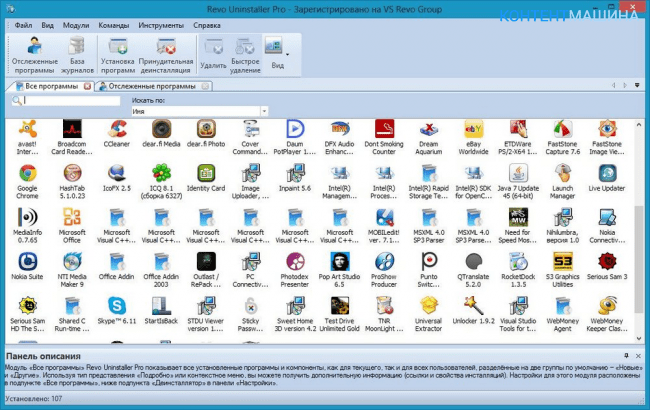
Чтобы проверить полностью ли удалена предыдущая версия iTunes, скачайте какой-нибудь анинстайлер, например, Revo UnInstaller , установите программу, запустите и через поиск отыщите следующие «хвосты» — iTunes, Quick Time, Bonjour, Apple Software Update, Apple Mobile Device Support и Apple Application Support. Все, что из этого списка найдете, удалите, а затем не забудьте ресетнуть компьютер.
Неправильная дата или время
Неверно указанная дата или сильное временное отклонение могут воспрепятствовать нормальному выполнению поставленной цели. Протоколы безопасности выдаются на определенное время. Если на компьютере дата ушла вперед, то при проверке система посчитает, что протокол не актуален и установка будет прервана.
Чтобы исправить ситуацию, необходимо:
- Кликнуть на блок, отображающий время и дату в нижнем правом углу.
- Выбрать «Изменение настроек».

В открывшемся окне кликнуть на кнопку «Изменить дату и время». Указать корректные данные вручную.
Автоматическую корректировку можно выполнить, перейдя во вкладку «Время по Интернету». Там следует нажать «Изменить параметры», затем «Обновить сейчас». Произойдет подключение к серверам посредством Интернета и правильная дата установится автоматически.
В статье были рассмотрены основные причины, почему не устанавливается iTunes, а также предоставлены пути их решения. Если ни одна рекомендация не помогла справиться с проблемой, следует обратиться в службу поддержки клиентов Apple. Специалисты компании подскажут верное решение.
Заражение вирусами
Порой iTunes не устанавливается по причине наличия вредоносного кода в системе компьютера. Вирусы изменяют программы и компоненты ОС, что приводит к ее нестабильной работе. Как следствие – установщик не может корректно завершить свою работу.
Решение неприятности заключается в сканировании всех накопителей на наличие вирусов. Следует открыть окно антивируса и выбрать пункт «Полное сканирование». В зависимости от объема памяти, процесс может занять достаточно много времени. Чтобы проверить диск С, может потребоваться проведение процедуры без запуска ОС.
Все найденные угрозы будут вылечены, помещены в карантин или удалены. Если система сильно повреждена – потребуется ее переустановка.
Проблема с установщиком
Невозможность установить программу ITunes на Windows 7, да и многие другие приложения может быть в результате отключенной или не работающей со сбоями Windows Installer.Если при запуске установки приложение система выдало окно с ошибкой, то необходимо включить службу или переустановить компонент установщика.
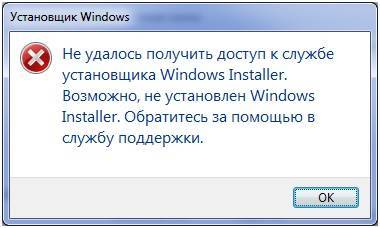
Для запуска установщика выполним следующие действия:
Если у вас версия Windows Installer ниже 5.0, то можно обновить компонент скачав его с сайта Майкрософт. В случае сбоя инсталера версии 5.0 исправить ошибку сложнее. Тут есть 2 варианта: или переустанавливать систему, или применить метод описанный в статье http://habrahabr.ru/sandbox/33155/, данный способ больше подходит для высоко квалифицированных пользователей, программистов или системных администраторов. Тем не менее, способ гарантированно решает задачу.
Проблемы при обновлении: что делать
Неполадки, возникающие в процессе обновления iTunes такие же, как и при установке приложения и действуем аналогично описанию выше. Однако, есть отдельные случаи, требующие удаления компонентов Apple, установленных на ПК. Как это сделать смотрим в видео.
Видео: как удалить Аpple software update/Как обновить iTunes Win7
В некоторых вопросах разобрались. Конечно же, это не все возможные проблемы при использовании iTunes. Поэтому «на десерт» оставлю пару полезных ссылок! http://appstudio.org/errors – справочник ошибок iTunes, https://support.apple.com/ru-ru/HT203174 – коды ошибок на официальном сайте, а для желающих расширить возможности приложения – читайте о лайфхаках https://lifehacker.ru/2015/05/15/10-tips-for-itunes/, https://www.6264.com.ua/list/13497.
Неправильная дата или время
Неверно указанная дата или сильное временное отклонение могут воспрепятствовать нормальному выполнению поставленной цели. Протоколы безопасности выдаются на определенное время. Если на компьютере дата ушла вперед, то при проверке система посчитает, что протокол не актуален и установка будет прервана.
Чтобы исправить ситуацию, необходимо:
- Кликнуть на блок, отображающий время и дату в нижнем правом углу.
- Выбрать «Изменение настроек».
В открывшемся окне кликнуть на кнопку «Изменить дату и время». Указать корректные данные вручную.
Автоматическую корректировку можно выполнить, перейдя во вкладку «Время по Интернету». Там следует нажать «Изменить параметры», затем «Обновить сейчас». Произойдет подключение к серверам посредством Интернета и правильная дата установится автоматически.
В статье были рассмотрены основные причины, почему не устанавливается iTunes, а также предоставлены пути их решения. Если ни одна рекомендация не помогла справиться с проблемой, следует обратиться в службу поддержки клиентов Apple. Специалисты компании подскажут верное решение.
Если проблема не исчезла после переустановки
Если вы все еще видите сообщение об ошибке, попробуйте использовать программу Microsoft установите и программа для удаления.
- Убедитесь, что у вас установлены последние обновления для Windows.
- Посетите Майкрософт программу установки и удаления утилиты сайт.
- Щелкните загрузить, затем нажмите кнопку Открыть. Если программа не открывается автоматически, или нажать кнопку Сохранить вместо открыть, вы можете открыть его из папки загрузок. Утилита имя будет начинаться с MicrosoftProgram_Install_and_Uninstall.
- На первом экране утилиты нажмите кнопку Далее.
- Когда его спросили, если у вас возникли проблемы при установке или деинсталляции программы, выберите пункт Удалить.
- Выберите программу, которую вы хотите удалить, затем нажмите кнопку Далее.
- Когда его спросили, Если вы хотите «удаление и зачистка?», выберите «Да, попробовать удалить». Программа попытается удалить программу. В зависимости от размера пакета программного обеспечения программа пытается удалить и скорости вашего компьютера, процесс удаления может занять пять минут или больше. Если программа будет успешной, то вы увидите «устранение неполадок завершено» сообщение.
- Закрыть утилиту.
- Повторите шаги со 2 по 8 для каждой программы, которую вы не можете удалить.
- После удаления всех Apple программного обеспечения, переустановка iTunes или iCloud для Windows.
Если вы все еще не можете устранить проблему, обратитесь в службу поддержки Apple.
Информация о продуктах, произведенных не компанией Apple, или о независимых веб-сайтах, неподконтрольных и не тестируемых компанией Apple, не носит рекомендательного характера и не рекламируются компанией. Компания Apple не несет никакой ответственности за выбор, функциональность и использование веб-сайтов или продукции. Apple не делает никаких заявлений относительно стороннего точность сайт или надежность. Риски, связанные с использованием Интернета. Обратитесь к поставщику за дополнительной информацией. Другие названия компаний и продуктов могут быть товарными знаками их соответствующих владельцев.
Исправление ошибки пакета Windows Installer
Если при обновлении Айтюнс выскочило сообщение «Ошибка пакета Windows installer», можно не удалять iTunes полностью, а переустановить компонент AppleSoftwareUpdate.
Шаг 1. Загрузите установочный файл iTunes с сайта Apple.
Шаг 2. Измените расширение скаченного файла с .EXE на .ZIP
Шаг 3. Зайдите в Панель управления и откройте раздел «Удаление программы»
Шаг 4. Найдите программу AppleSoftwareUpdate, нажмите на него правой кнопкой мыши и выберите «Восстановить»
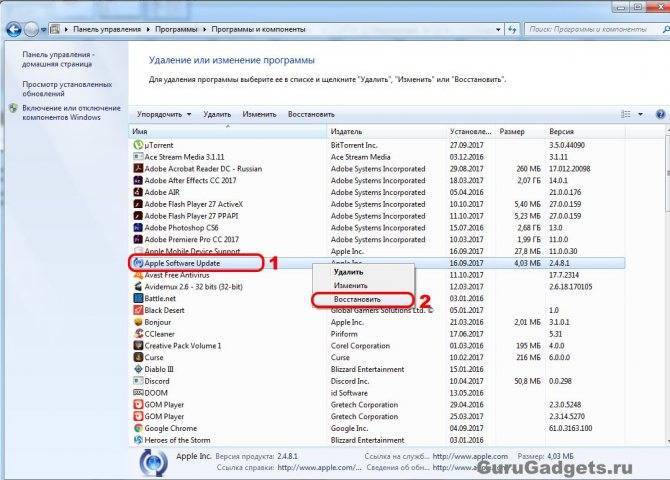
Шаг 5. После восстановления удалите AppleSoftwareUpdate. Без восстановления сделать это не получится.
Шаг 6. Вернитесь к архиву ZIP, в который вы превратили установочный файл iTunes. Откройте его с помощью любого архиватора.
Шаг 7. Запустите установку AppleSoftwareUpdate.
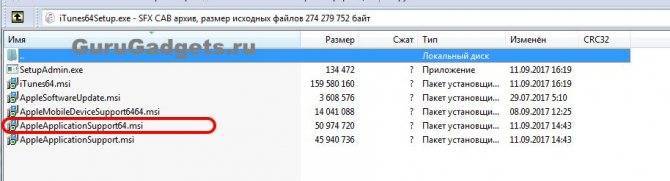
Шаг 8. После того как завершится установка компоненты, необходимо будет перезагрузить систему
Шаг 9. Снова откройте архив и установите iTunes
Шаг 10. Снова перезагрузите систему.
После переустановки компонентов ошибка должна исчезнуть. Приложение уже обновилось, когда вы ставили последнюю версию с iTunes, так что в дополнительном обновлении нет необходимости до момента появления следующего обновления.
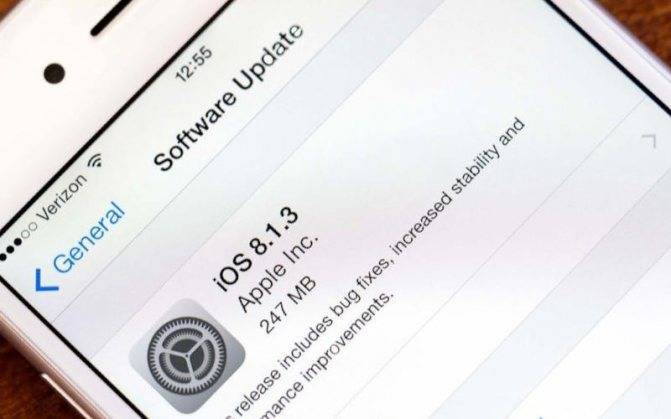
Периодически владельцы смартфонов и планшетов Apple получают сообщения о том, что им необходимо срочно обновить программное обеспечение своего устройства. Проще всего сделать это через iTunes , установленный на компьютер с любой операционной системой. Подключиться к ПК можно при помощи кабеля или Wi – Fi . Разберемся, как обновить Айфон через Айтюнс на компьютере.


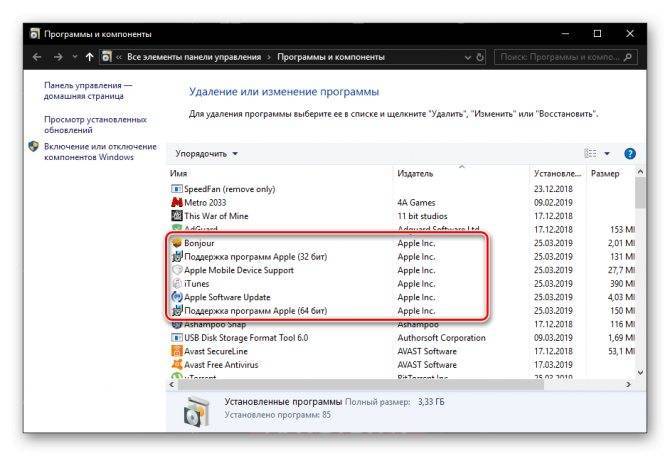
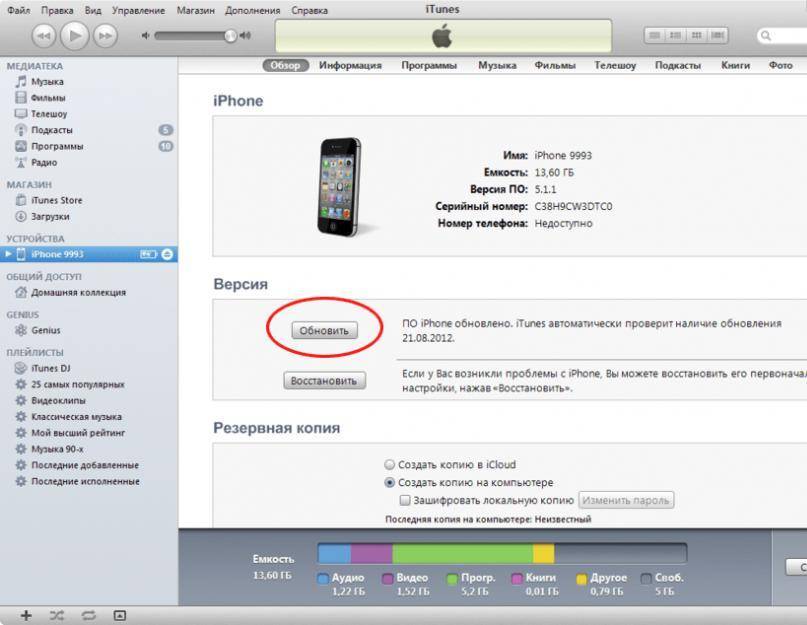
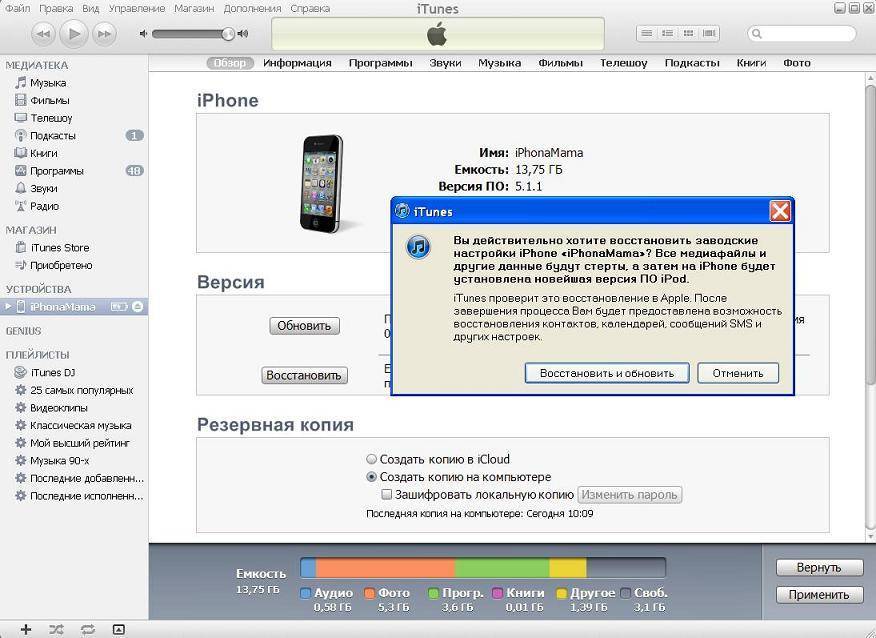
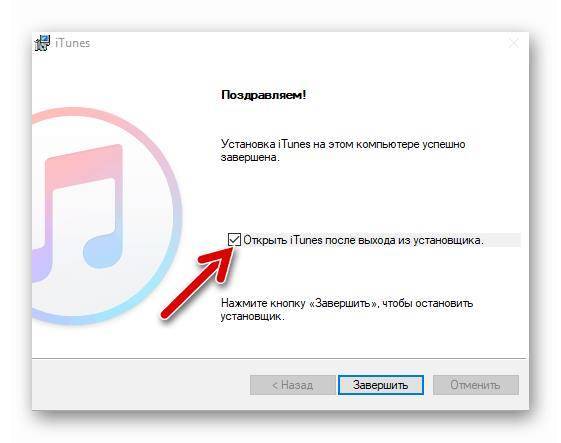
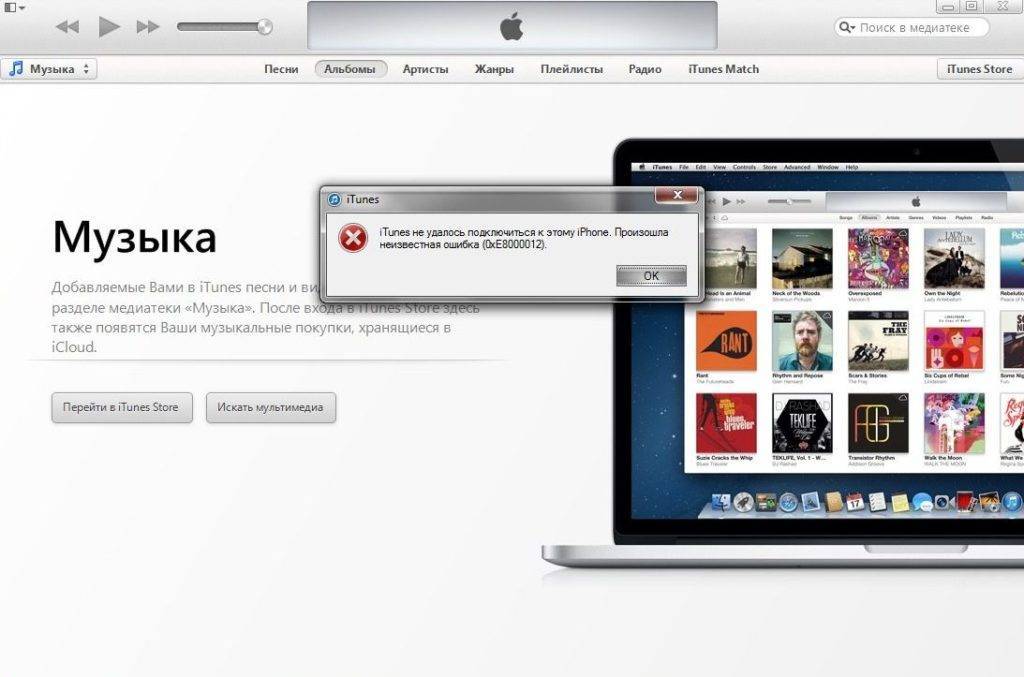
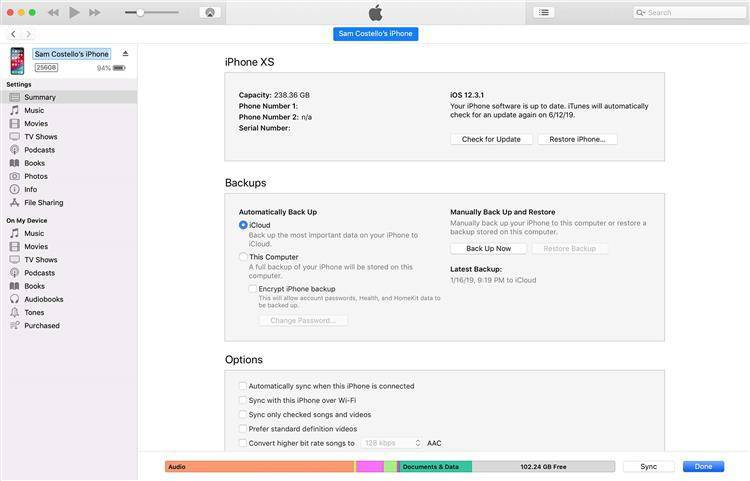
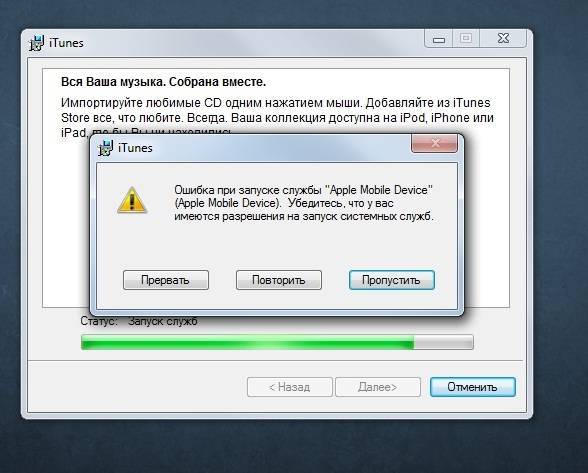
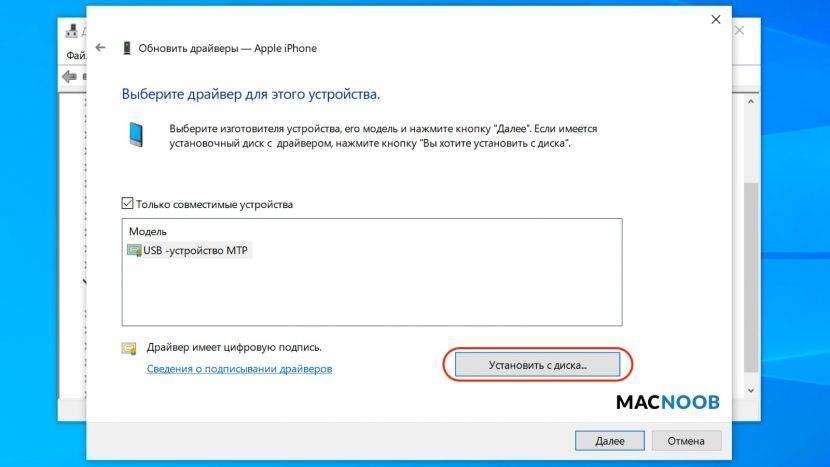
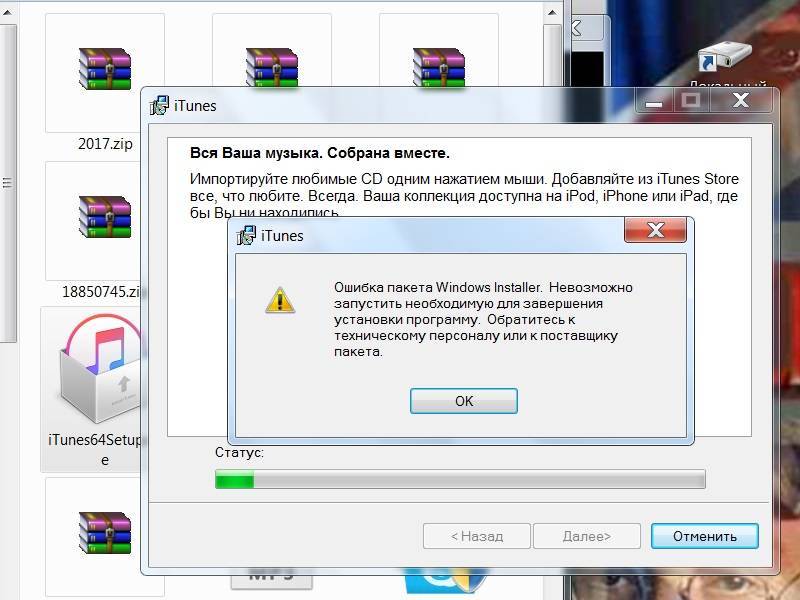
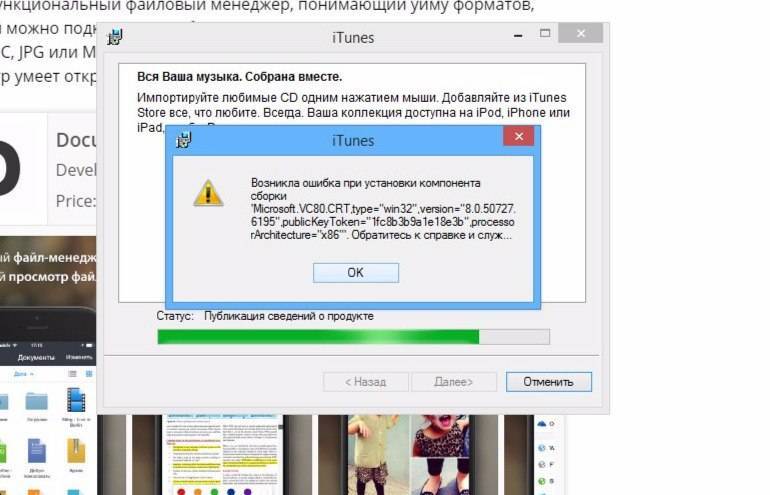
![Itunes не видит iphone или ipad через usb [решение]](https://setemonic.ru/wp-content/uploads/b/6/9/b692e9a6aa0ee813d57e1f1ac87fd7f3.jpeg)
![Не устанавливается itunes – причины и решение [2020]](https://setemonic.ru/wp-content/uploads/6/6/5/665950b1e9522a2a73e47ad36c81c92c.jpeg)
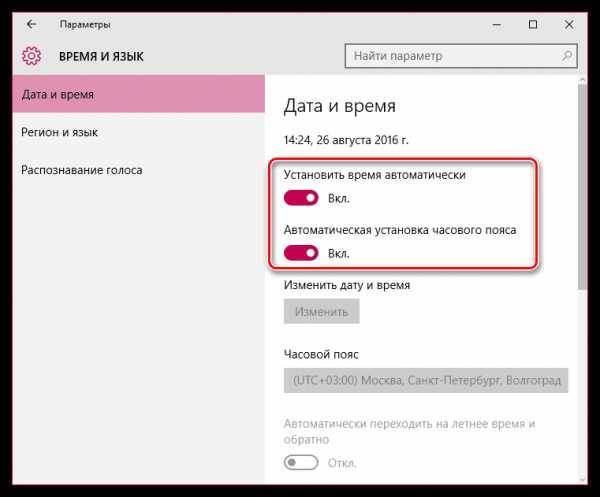
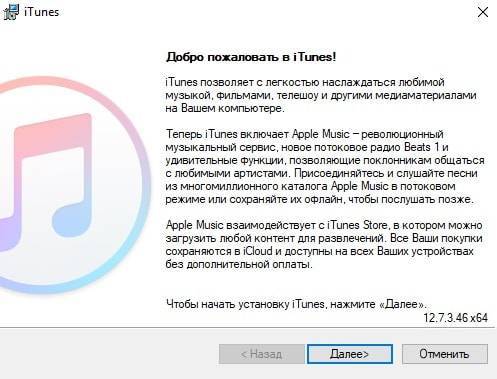
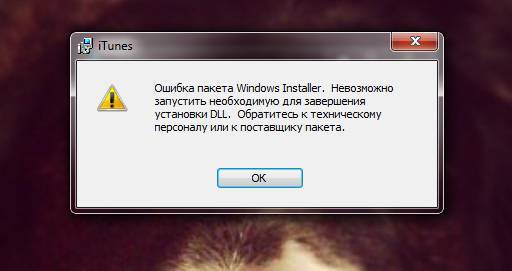
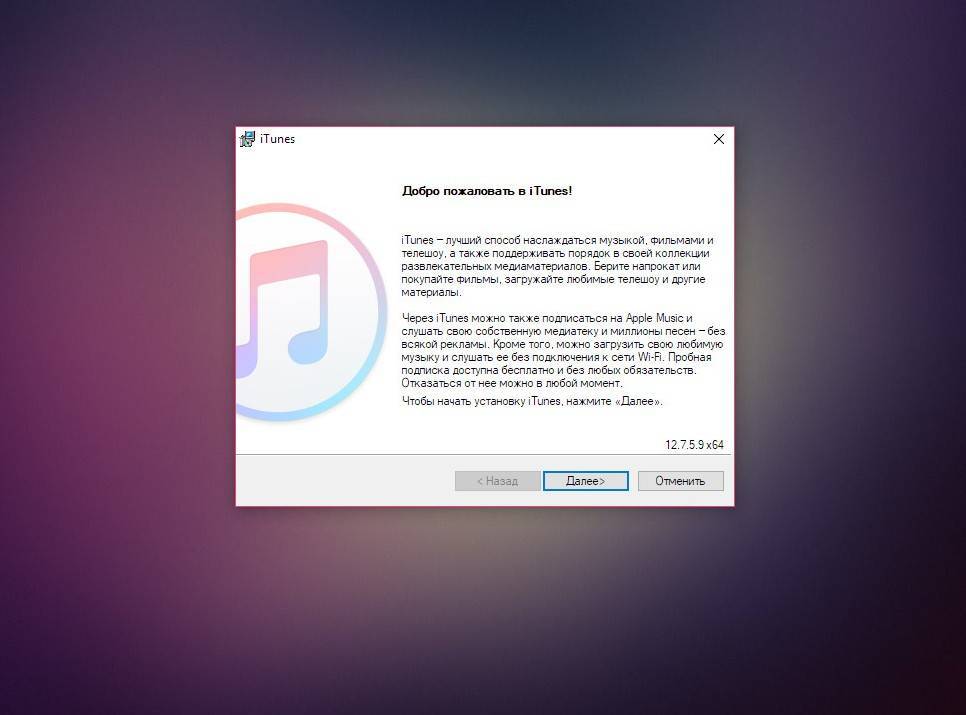
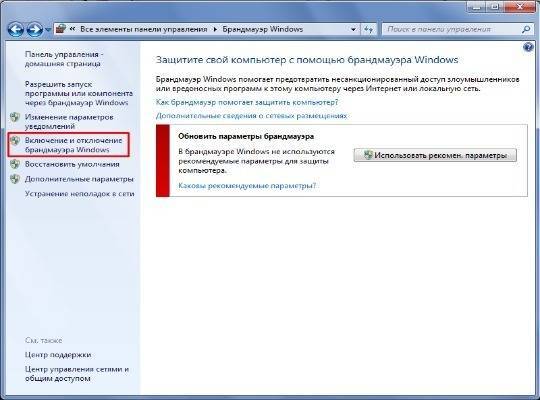
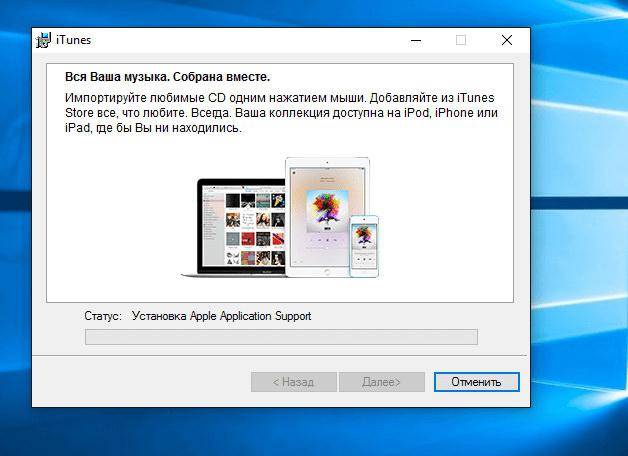
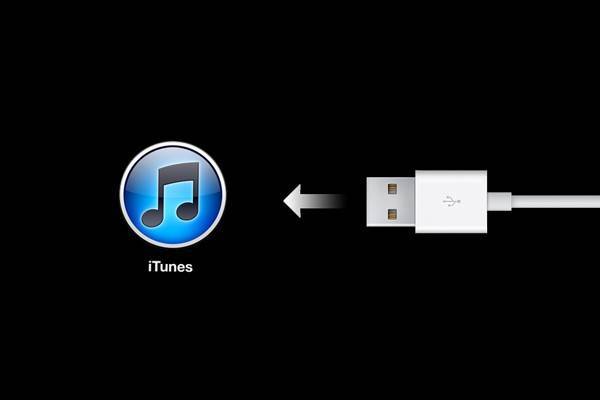
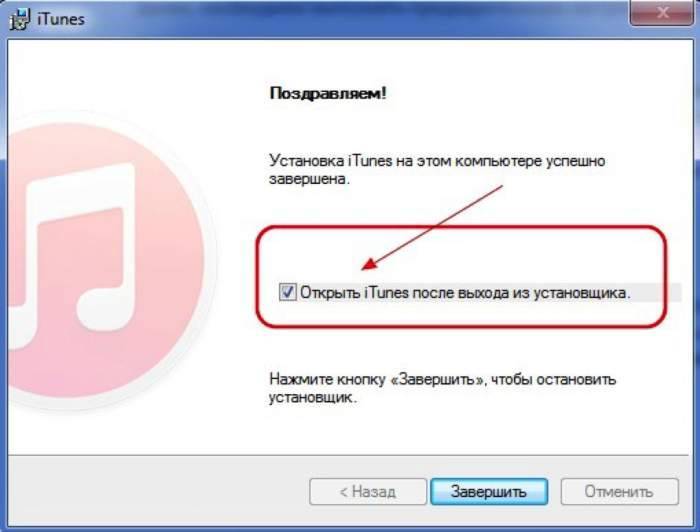
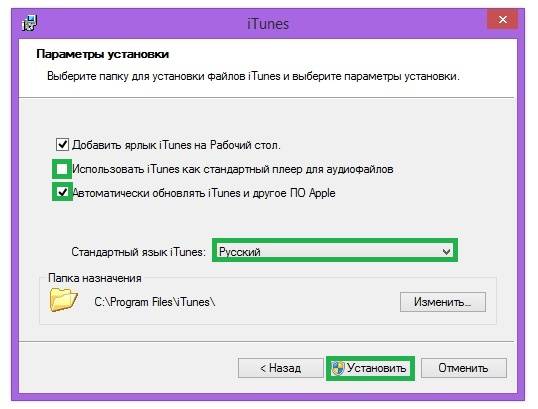
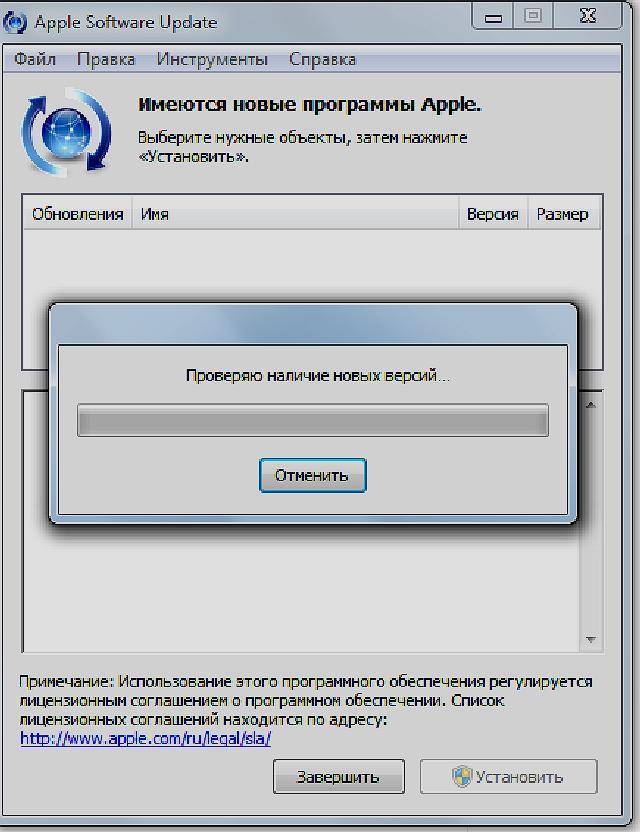
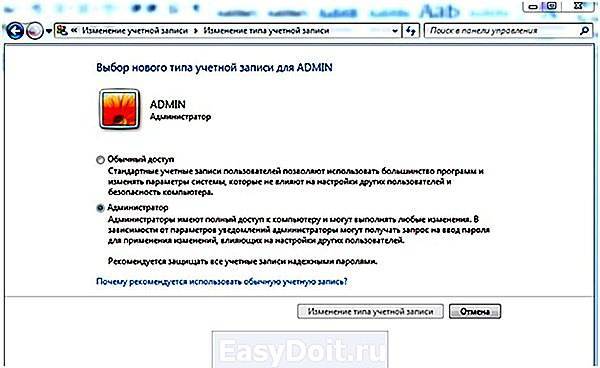
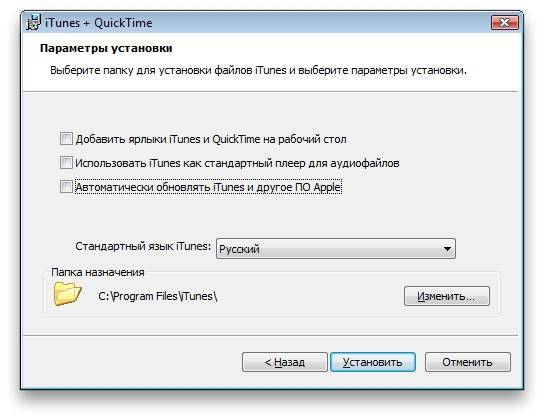
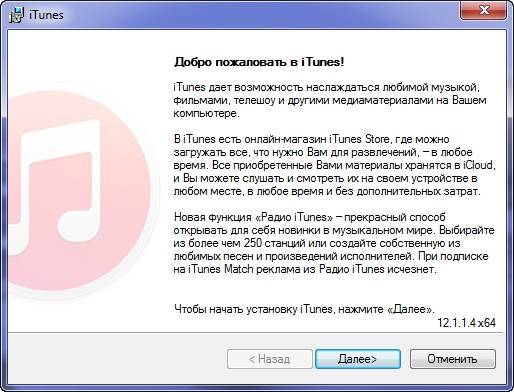
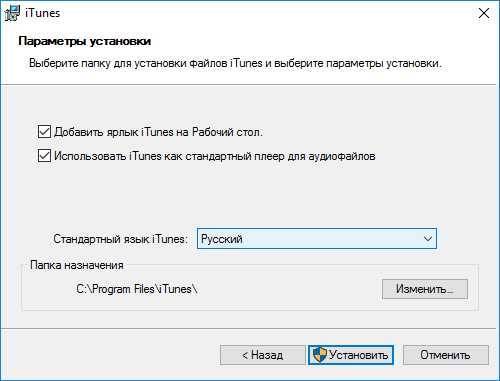
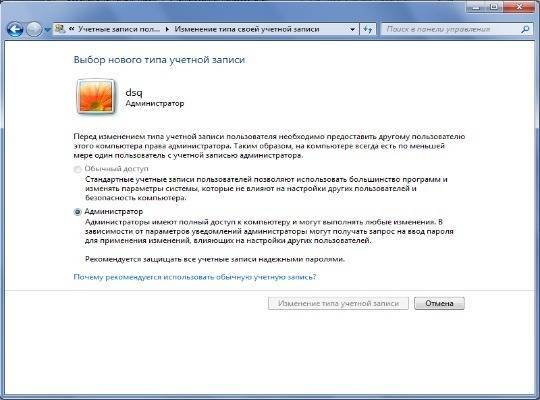
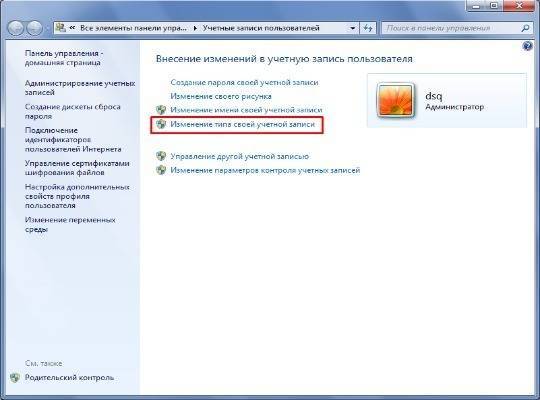


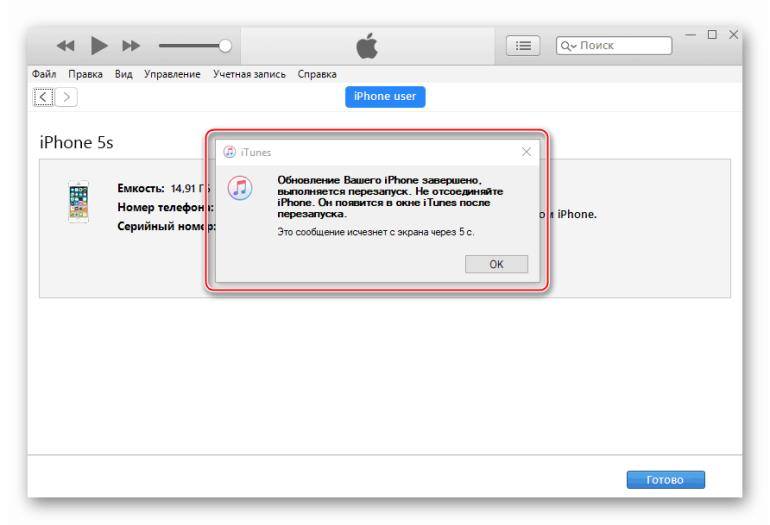
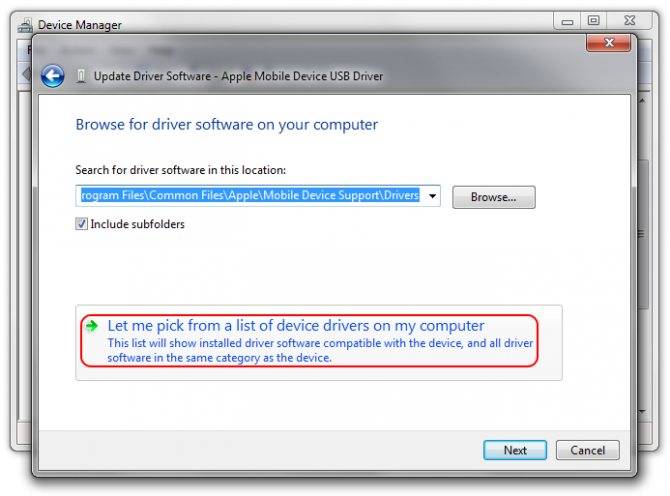
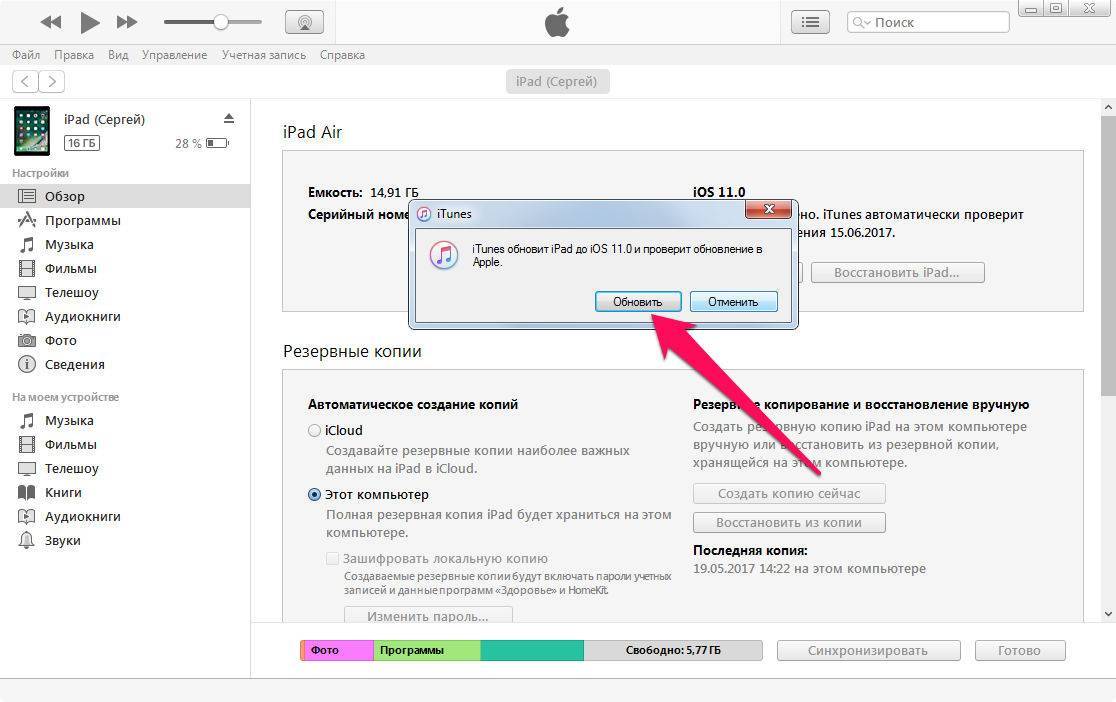
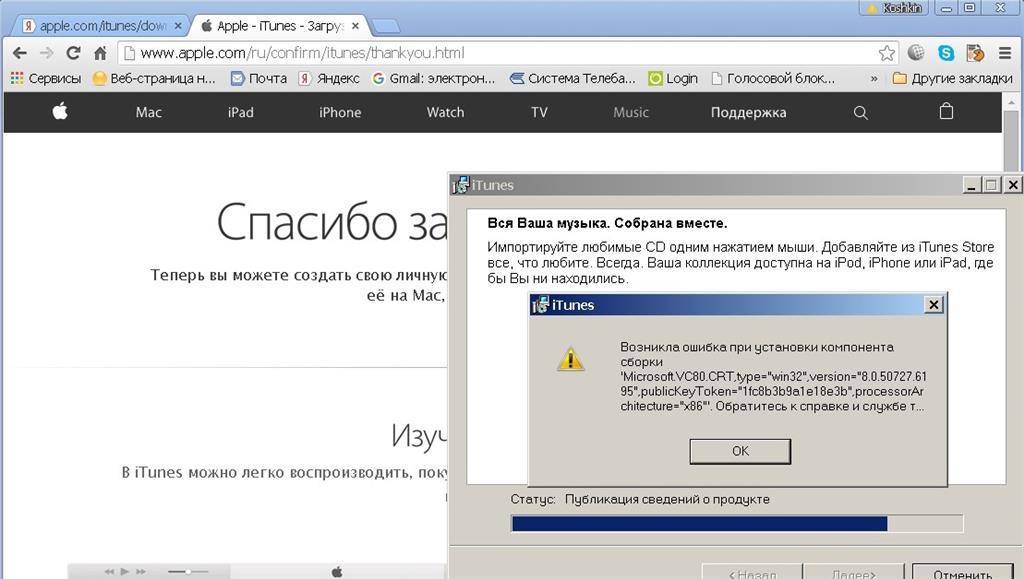
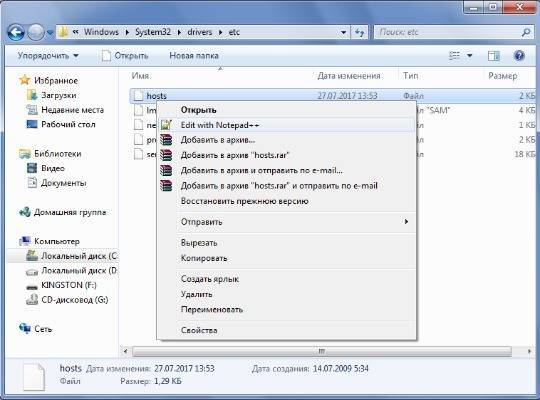
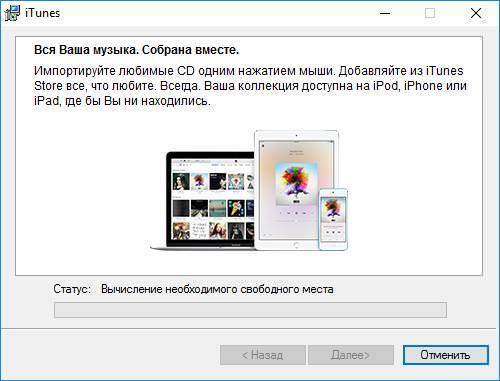
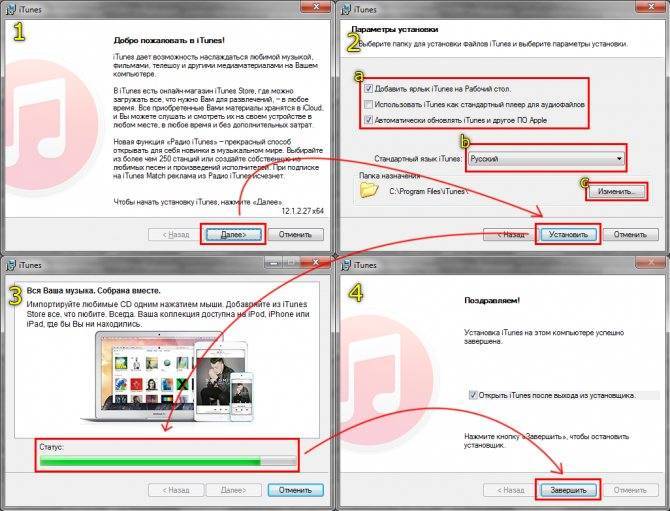
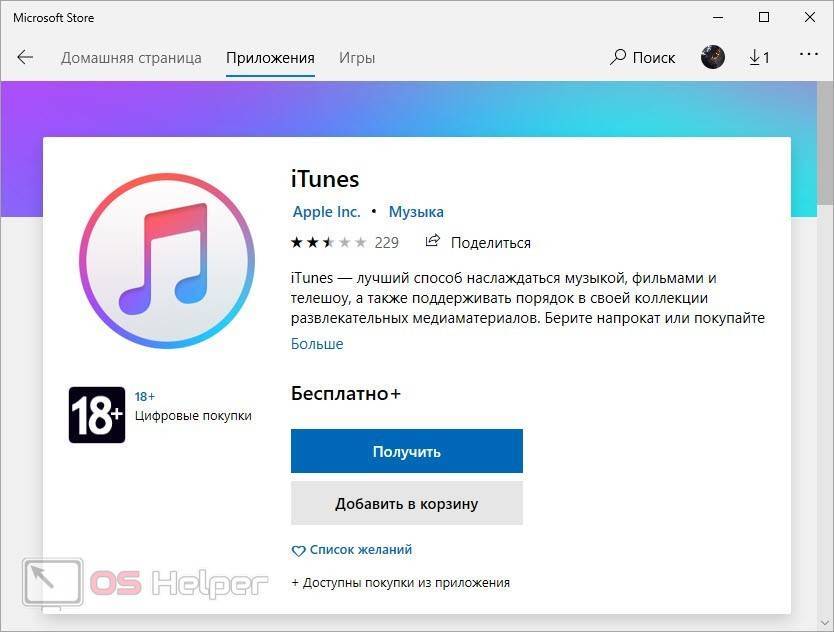
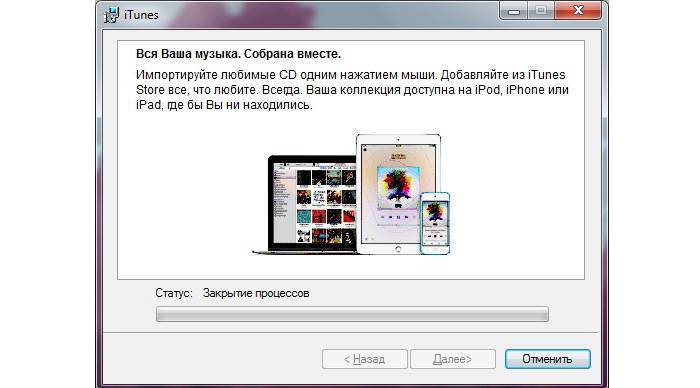
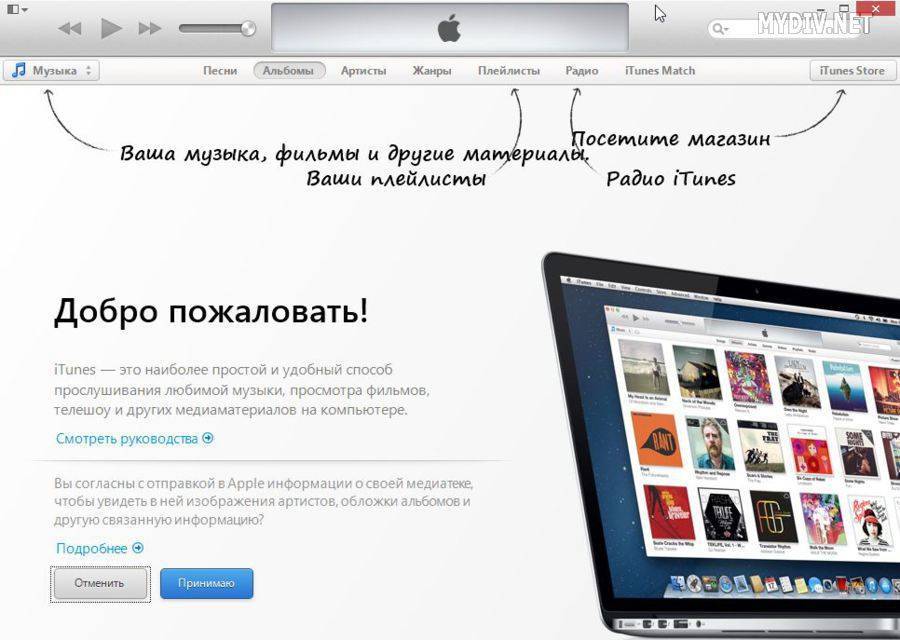
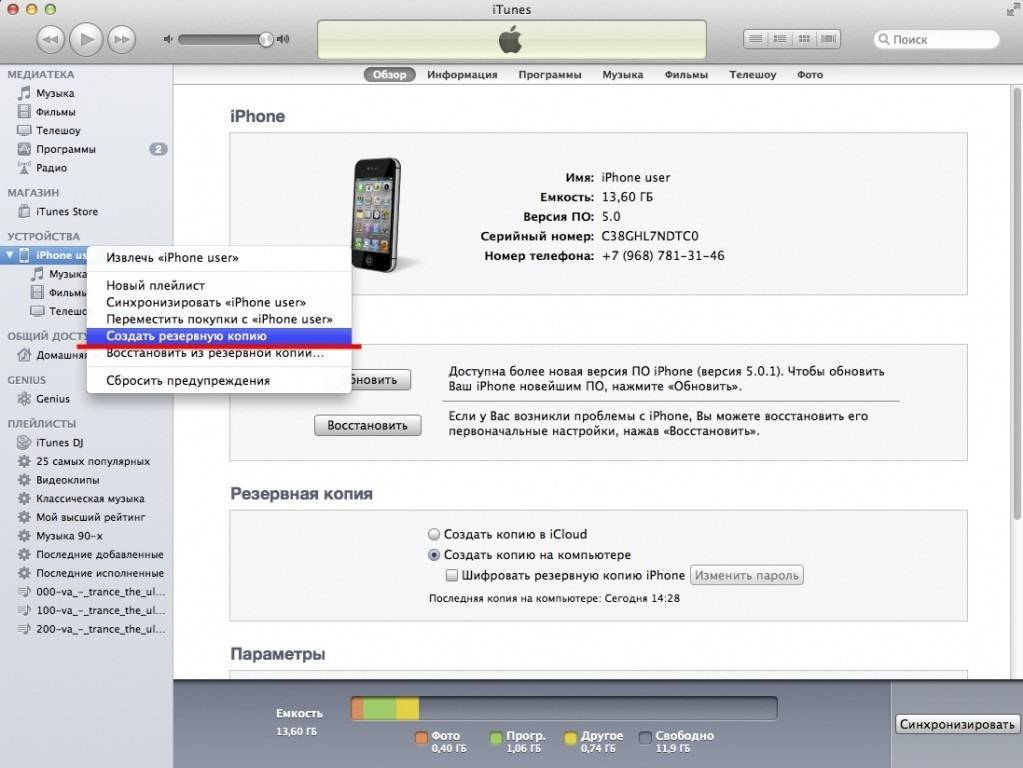
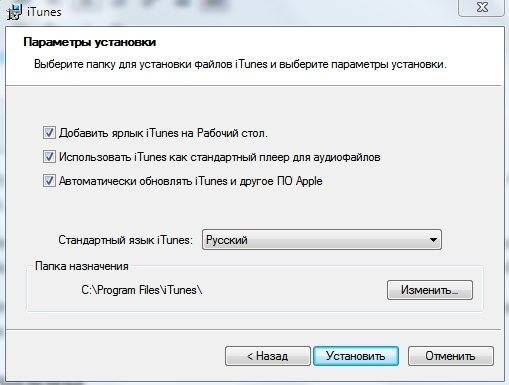

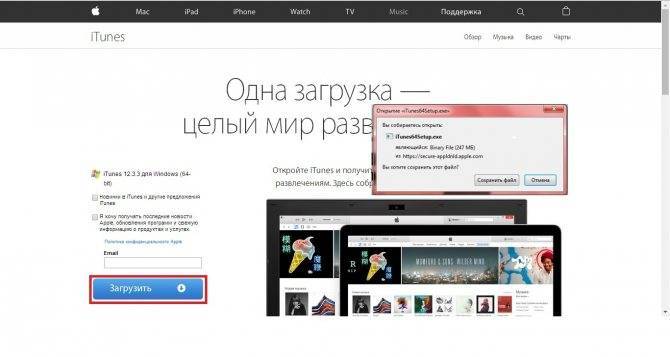
![Itunes не видит iphone или ipad через usb [решение]](https://setemonic.ru/wp-content/uploads/8/2/7/827edb2ef1a18edf8f64209a80718f6c.jpeg)
![Не устанавливается itunes – причины и решение [2020]](https://setemonic.ru/wp-content/uploads/1/4/3/143996c43bfcdc10a5288c9cf7ffeeff.jpeg)